この練習では、斑点を除去して図面をクリーンアップします。
注: スタートアップ ガイドのサンプル ファイルは、https://www.autodesk.com/raster_design_getting_started_guide からダウンロードできます。サンプル ファイルをワークステーションにダウンロードして展開し、この練習で使用してください。
| イメージから斑点を除去するには | ||
|---|---|---|
| 1 |
サンプル ファイル LiveView_Clean.dwg を開きます。 この図面には、イメージ内で一番大きな斑点の 1 つを囲んでいる赤いベクトル三角形が含まれています。 |
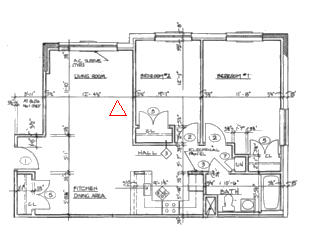 |
| 2 | 赤い三角形内の斑点がはっきり見えるように、表示を拡大ズームします。 |
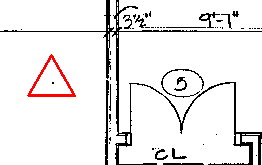 |
| 3 | リボンの[ラスター ツール]タブ  [編集]パネル [編集]パネル  [補正]ドロップダウン メニュー [補正]ドロップダウン メニュー  [斑点除去]をクリックします。 [斑点除去]をクリックします。
[Enter]を押して、イメージ全体を処理します。 |
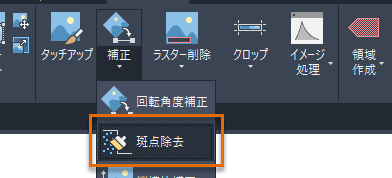 |
| 4 | 赤い三角形の内側にある斑点をクリックします。
斑点のサイズ(0.025 図面単位または 5 ピクセル)が表示され、削除候補として、このサイズより小さいすべての斑点がハイライト表示されます。 |
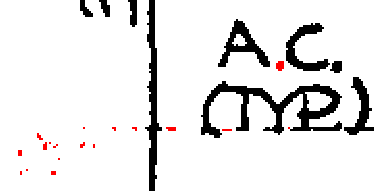 |
| 5 | 画面をイメージの回りに移動して拡大し、斑点を調べます。左上にある「A.C.SLEEVE」のピリオドなど、除去したくない点をクリックして選択解除します。
[Enter]を押して、ハイライト表示した斑点を除去します。 |
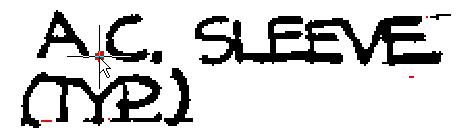 |
| 6 | 左上に、除去されなかった斑点がいくつかあることに注意してください。これは、赤い三角形内で選択した斑点より大きいためです。これらの斑点は手動で除去することができます。 |
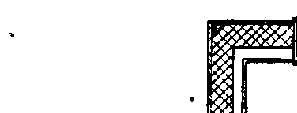 |